Как загрузить Galaxy Note 9 в режим загрузки и режим восстановления
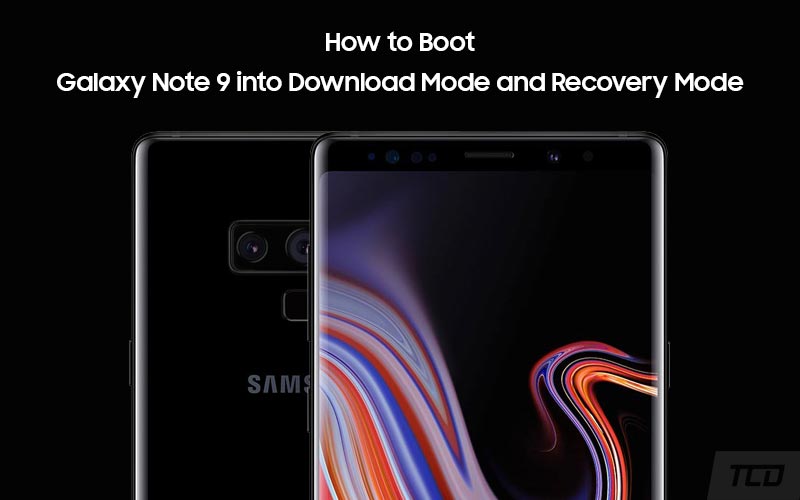
Сегодня здесь, мы покажем вам , как загрузить Galaxy Note 9 Скачать режим и режим восстановления легко.
Как и любое другое устройство Android, телефоны Samsung также предлагают различные режимы предварительной загрузки для выполнения определенных действий или процедур.
Если у вас есть Galaxy Note 9 и вы думаете о том, чтобы погрузиться в привычные вещи, то вы должны хорошо разбираться в двух конкретных режимах – режиме загрузки и режиме восстановления.
Вам часто будет предложено загрузить Galaxy Note 9 в любой из этих режимов при выполнении инструкций из различных руководств в нашем блоге.
Если вы новичок в устройствах Samsung, не беспокойтесь, приведенные ниже шаги помогут вам загрузить режим загрузки и режим восстановления Galaxy Note 9. Это руководство будет работать для любой модели Galaxy Note 9 на любом носителе, включая, помимо прочего, Verizon, T-Mobile, Sprint и AT&T.
Как загрузить режим загрузки Galaxy Note 9?
Режим загрузки на устройствах Samsung – это состояние перед загрузкой, которое позволяет вам прошивать определенные пакеты с помощью таких утилит, как Odin Flash Tool.
Например, если вы хотите прошить пользовательское восстановление, такое как TWRP, или прошить стандартную прошивку для восстановления вашего телефона, вам нужно будет войти в режим загрузки на своем Galaxy Note 9.
Процесс загрузки устройств Samsung в режим загрузки с помощью комбинации кнопок был похож на разных телефонах Samsung в течение многих лет. Однако с включением кнопки «Биксби» и удалением кнопки «Домой» на Galaxy S8 / S8 + и Note 8 ситуация немного изменилась. А для Galaxy Note 9, выпущенного в 2018 году, метод снова изменился. Что ж, если вы все еще не знаете о новой комбинации кнопок, выполните следующие действия, чтобы загрузить режим загрузки Galaxy Note 9.
- Нажмите и удерживайте кнопку питания на Galaxy Note 9.
- Нажмите «Выключить», когда на экране появится меню «Питание».

- Снова нажмите «Выключить», чтобы подтвердить выключение.
- Удерживайте кнопки уменьшения громкости и Bixby на Note 9.
- Удерживая указанные кнопки, подключите телефон к ПК с помощью кабеля USB.
- На экране должно появиться предупреждающее сообщение о режиме загрузки.

- Наконец, нажмите кнопку увеличения громкости, чтобы продолжить, и загрузите режим загрузки Galaxy Note 9.

Теперь, когда вы загрузились в режим загрузки на Galaxy Note 9, вы можете продолжить и подключить его к ПК для прошивки стандартной прошивки / пользовательских двоичных файлов через Odin.
Как загрузить режим восстановления Galaxy Note 9?
Следующим наиболее распространенным режимом предварительной загрузки на любом устройстве Android, включая Galaxy Note 9, является режим восстановления.
И, как следует из названия, он позволяет вам восстановить ваш телефон, сбросив его до заводских настроек, стереть разделы данных / кеша, загрузить дополнительные пакеты обновления OTA и многое другое.
Когда мы говорим о загрузке в режиме восстановления, мы обычно имеем в виду «Стандартное восстановление», которое предустановлено на Galaxy Note 9. Однако процесс загрузки остается прежним, даже если установлено пользовательское восстановление, такое как восстановление TWRP.
Теперь есть два разных способа загрузить режим восстановления Galaxy Note 9. Вы можете использовать специальную комбинацию кнопок, когда телефон выключен.
Или вы можете выполнить команду ADB через инструмент командной строки. Оба метода перечислены ниже. Чтобы добавить, метод 2 потребует, чтобы вы включили отладку по USB, а также установили Android Platform-tools на ПК.
- Нажмите и удерживайте кнопку питания на Galaxy Note 9.
- Нажмите «Выключить» на экране меню питания.

- Снова нажмите «Power Off», чтобы подтвердить выключение.
- Убедитесь, что телефон полностью выключен.
- Наконец, одновременно нажмите и удерживайте кнопки увеличения громкости, Bixby и Power, чтобы запустить режим восстановления Galaxy Note 9.
- Теперь ваш телефон должен быть в стандартном режиме восстановления или в режиме восстановления TWRP, если он у вас установлен.

Метод 2: Использование команды ADB
- Убедитесь, что на вашем Galaxy Note 9 включена отладка по USB.
- Подключите свой Galaxy Note 9 к ПК с помощью USB-кабеля.
- Откройте папку, в которой находятся двоичные файлы ADB и Fastboot (например, C: \ adb).
- Удерживая нажатой клавишу SHIFT, щелкните правой кнопкой мыши пустое место внутри папки.
- Выберите «Открыть окно PowerShell».

- Введите следующую команду, чтобы убедиться, что телефон определяется правильно:
adb devices - Согласитесь с любыми запросами, которые появляются на экране телефона.
- Наконец, загрузите режим восстановления Galaxy Note 9, используя:
adb reboot recovery - Телефон моментально перезагрузится и войдет в режим стокового / TWRP рекавери.
Итак, теперь, когда вам удалось загрузить режим загрузки и режим восстановления Galaxy Note 9. В некоторых наших руководствах, посвященных Note 9, вам будет предложено загрузить телефон в любом из режимов. И здесь вам пригодится это руководство.
Если у вас есть какие-либо вопросы о процессе, оставьте комментарий ниже.

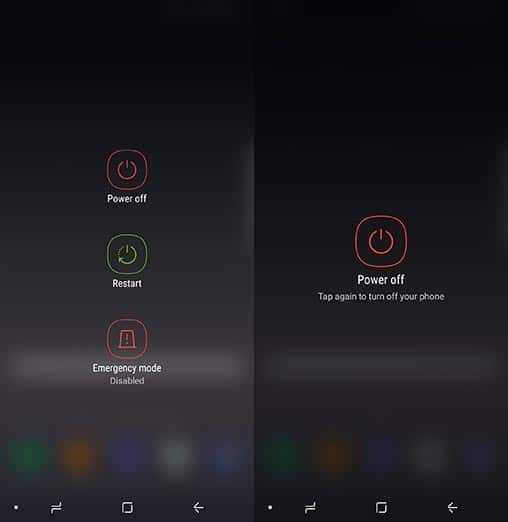
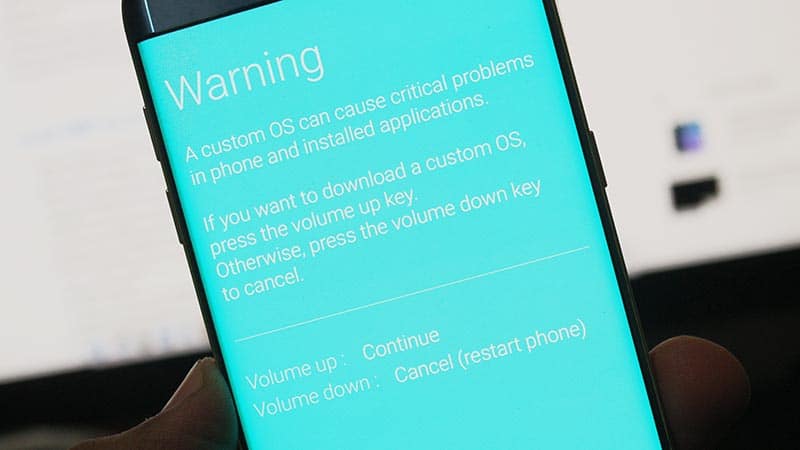
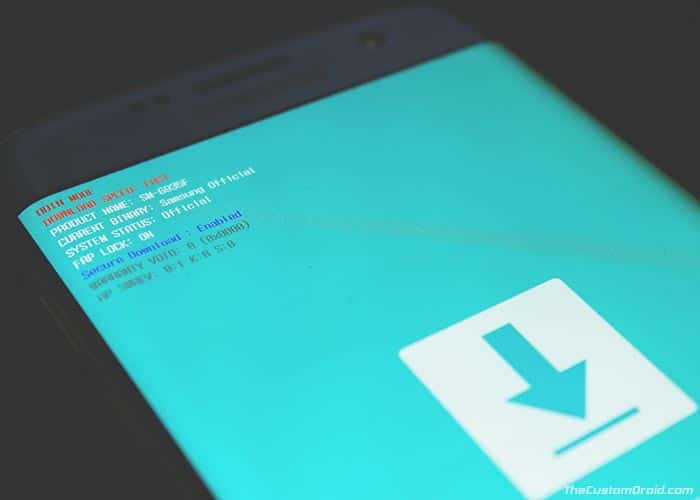
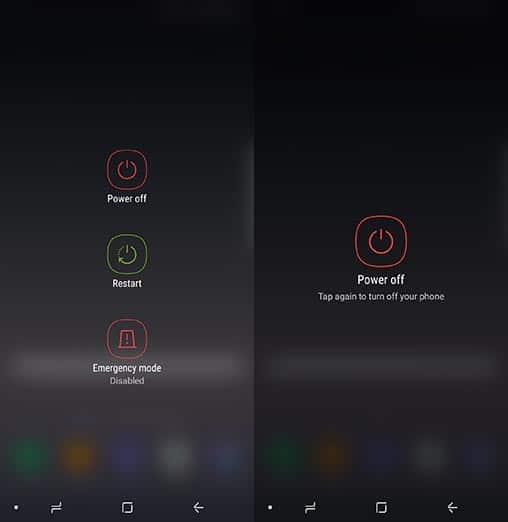
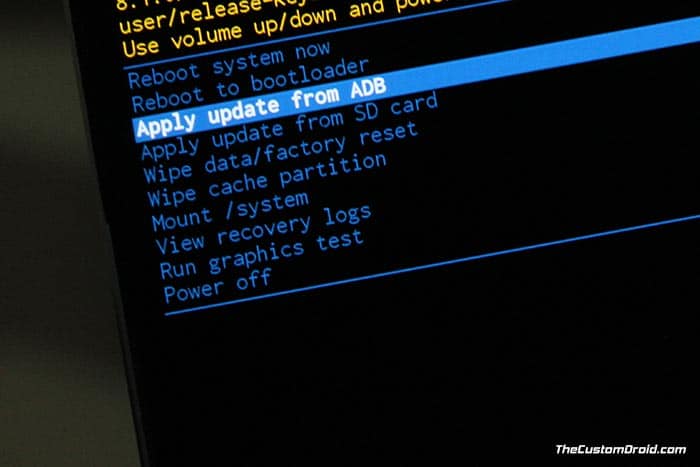
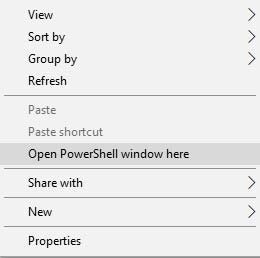
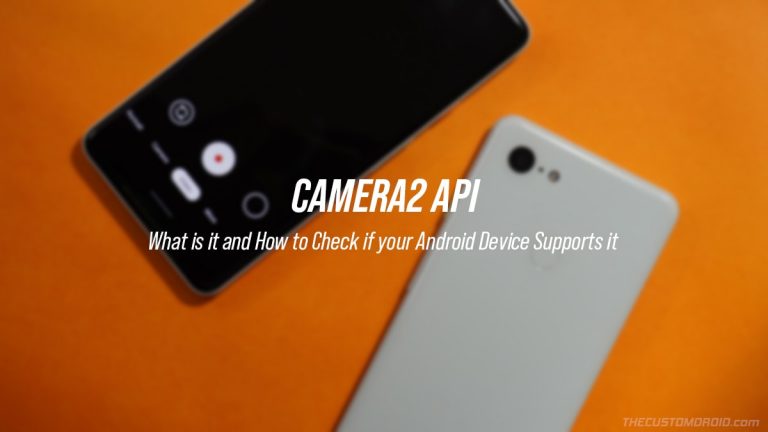

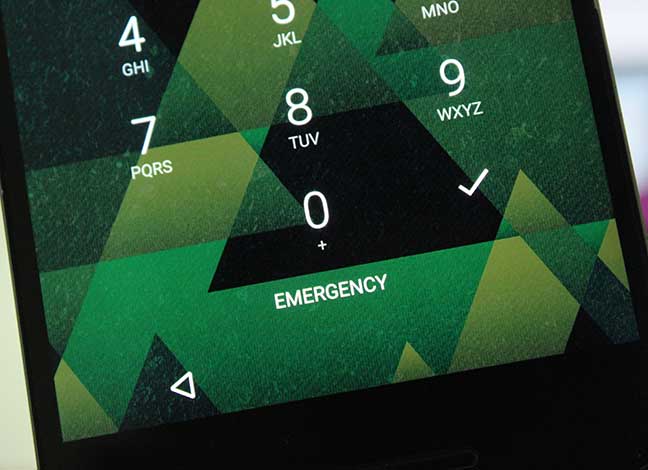
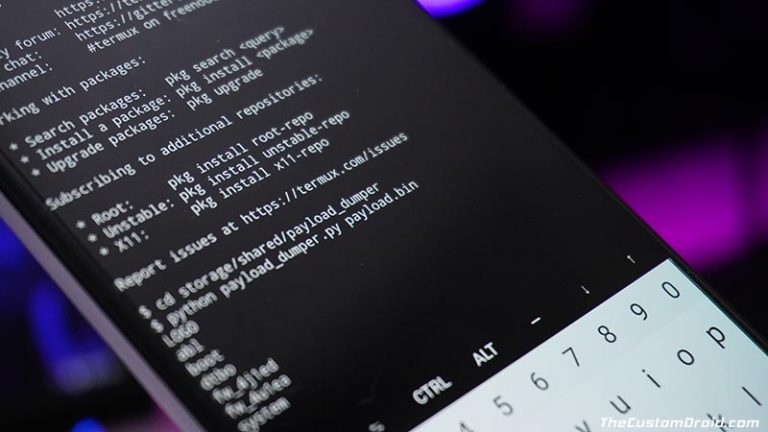

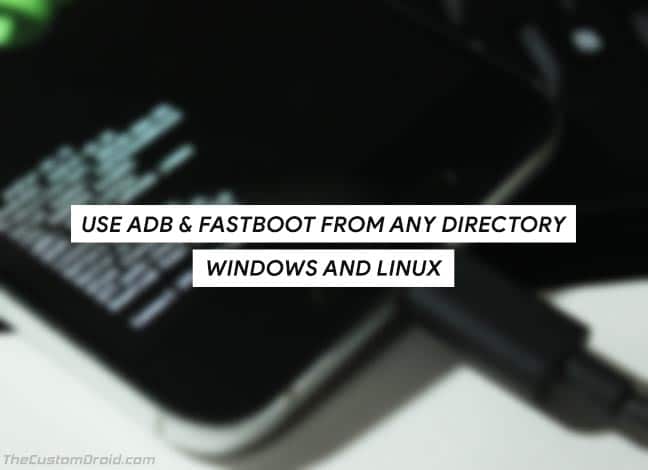
Если телефон заблокирован и я забыл пароль,я не могу его выключить,есть еще способ попасть в меню рекавери?